아웃룩 예약 발송 메일 보내는 방법(배달 지연 기능)
대부분의 메일 서비스는 사용자가 예약한 시간에 메일을 발송할 수 있는 기능을 지원하고 있다.
아웃룩 역시 예약 발송과 관련된 기능이 있는데 일반적인 메일 서비스와 기능이 조금 달라서 그런지 아웃룩의 예약 발송기능은 배달 지연이라고 되어 있어 이를 찾지 못하는 사용자가 생각보다 많이 있는 듯하다.
목차 (Contents)
아웃룩 예약 메일 보내는 방법
1. 배달 지연 기능.
아웃룩의 예약 발송 기능은 배달 지연이라는 명칭으로 되어있다.
새 편지 창에의 상단에서 [옵션 -> 배달 지연]을 클릭하자.
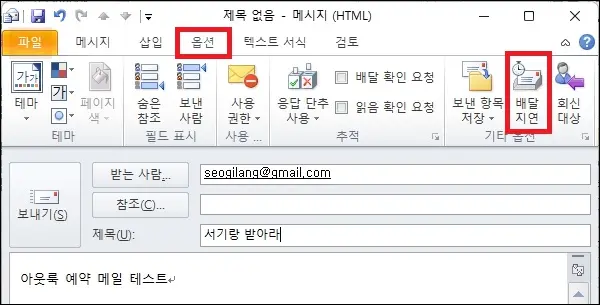
2. 예약 시간 입력 후 발송.
배달 지연 창이 나타나면 다른 부분은 크게 신경 쓸 필요는 없다.
배달 옵션 부분에 있는 [다음 날짜 이후에 배달]의 시간을 발송을 원하는 시간으로 변경한 뒤 메일을 보내면 된다.
(현재 시간보다 과거 시간으로 입력하면 바로 발송된다.)
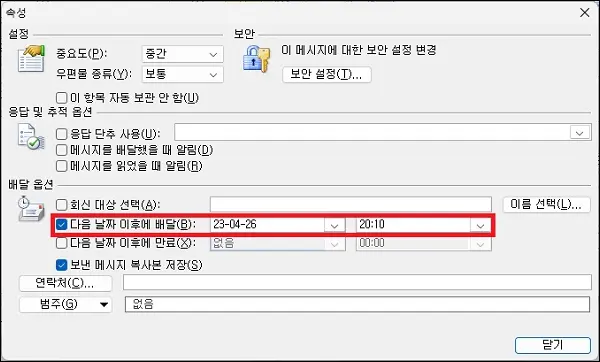
3. 예약 메일 확인.
배달 지연 기능으로 예약 발송을 설정한 메일은 발송 전까지는 [보낼 편지함]에서 확인이 가능하다.
문제가 있다면 이를 확인하고 수정하거나, 삭제하면 되며 메일이 발송되면 [보낸 편지함]으로 이동한다.
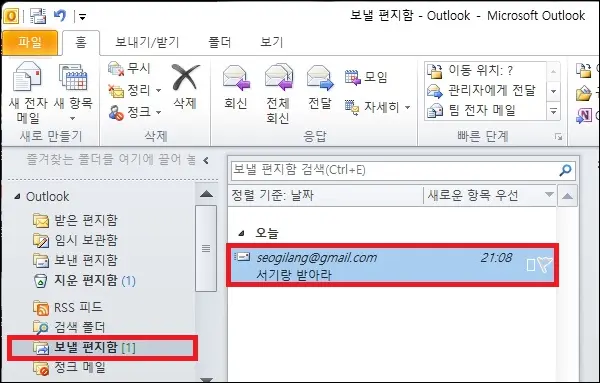
그 외 내용
아웃룩의 배달 지연은 최대 단점은 다른 웹 메일 서비스와는 다르게 아웃룩이 실행 중인 경우에만 발송이 된다는 것이다.
메일을 예약 발송하기 위해 배달 지연을 설정하더라도 아웃룩이 실행 중이 아니라면 시간이 되어도 메일은 발송되지 않으며 시간이 지난 후 아웃룩을 실행하면 그제야 배달이 된다.
예약 발송이 아닌 배달 지연으로 해놓은 것은 아마 이런 이유가 아닐까 하며 중요한 메일을 정확한 시간에 발송해야 한다면 웹 메일 서비스에서 제공하는 예약 발송 기능을 사용하는 것이 좋다.